电脑屏幕模糊怎么调整 电脑屏幕显示模糊如何修复
更新时间:2022-06-16 15:42:22作者:huige
近日有用户在使用电脑的过程中,发现屏幕显示很模糊,看起来非常不舒服,很多人不知道遇到这样的问题要怎么办,可能是分辨率没设置好引起的,调整一下即可,现在笔者就给大家讲述一下电脑屏幕显示模糊的详细修复方法,大家可以一起来看看。
具体步骤如下:
1、右键点击桌面,点击显示设置。
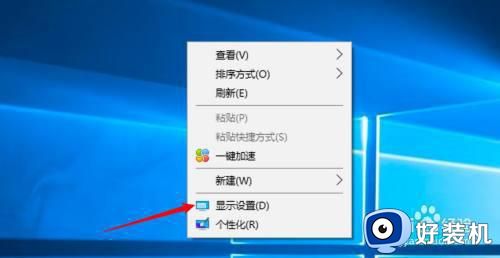
2、找到分辨率选项,点击下拉框。
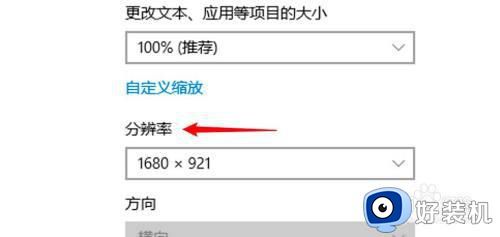
3、点击选择一个更大的分辨率即可。
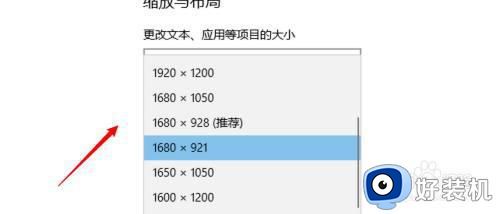
mac电脑:
1、打开系统偏好设置,点击显示器。
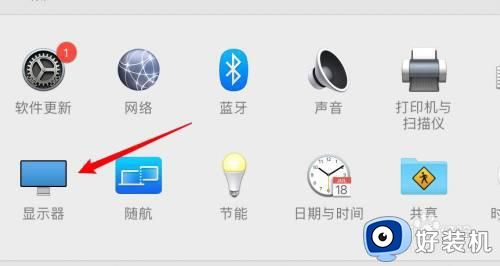
2、点击选中缩放选项。
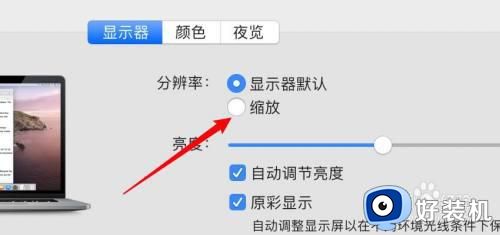
3、选择更多空间的分辨率选项即可。
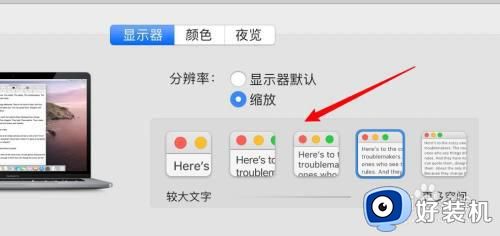
上述给大家讲解的就是电脑屏幕模糊的详细调整方法,只需要按照上面的方法来操作就可以解决屏幕模糊这个问题了。
- 上一篇: 网页游戏打不开怎么回事 电脑打不开网页游戏如何修复
- 下一篇: ps字体怎样加粗 ps如何加粗字体
电脑屏幕模糊怎么调整 电脑屏幕显示模糊如何修复相关教程
- 电脑显示屏不清晰怎么调整 电脑屏幕模糊如何修复
- 电脑屏幕字体模糊怎么回事 电脑屏幕字体模糊怎么调整清晰
- 调整屏幕分辨率在哪里 电脑屏幕分辨率在哪里调
- 电脑模糊怎么调清晰?电脑屏幕变模糊如何调清楚一点
- 显示器屏幕字体模糊有重影怎么办 显示器显示重影模糊如何解决
- dnf有点模糊怎么调整显示屏 玩dnf全屏画面不清晰如何恢复
- dnf有点模糊怎么调整显示屏 dnf画面模糊怎么设置
- 电脑清晰度怎么调 电脑屏幕调清晰度的方法
- 电脑屏幕重影如何解决?电脑显示器重影模糊是什么原因
- 笔记本电脑模糊怎么调 笔记本电脑显示模糊如何调清晰
- 电脑无法播放mp4视频怎么办 电脑播放不了mp4格式视频如何解决
- 电脑文件如何彻底删除干净 电脑怎样彻底删除文件
- 电脑文件如何传到手机上面 怎么将电脑上的文件传到手机
- 电脑嗡嗡响声音很大怎么办 音箱电流声怎么消除嗡嗡声
- 电脑我的世界怎么下载?我的世界电脑版下载教程
- 电脑无法打开网页但是网络能用怎么回事 电脑有网但是打不开网页如何解决
电脑常见问题推荐
- 1 b660支持多少内存频率 b660主板支持内存频率多少
- 2 alt+tab不能直接切换怎么办 Alt+Tab不能正常切换窗口如何解决
- 3 vep格式用什么播放器 vep格式视频文件用什么软件打开
- 4 cad2022安装激活教程 cad2022如何安装并激活
- 5 电脑蓝屏无法正常启动怎么恢复?电脑蓝屏不能正常启动如何解决
- 6 nvidia geforce exerience出错怎么办 英伟达geforce experience错误代码如何解决
- 7 电脑为什么会自动安装一些垃圾软件 如何防止电脑自动安装流氓软件
- 8 creo3.0安装教程 creo3.0如何安装
- 9 cad左键选择不是矩形怎么办 CAD选择框不是矩形的解决方法
- 10 spooler服务自动关闭怎么办 Print Spooler服务总是自动停止如何处理
